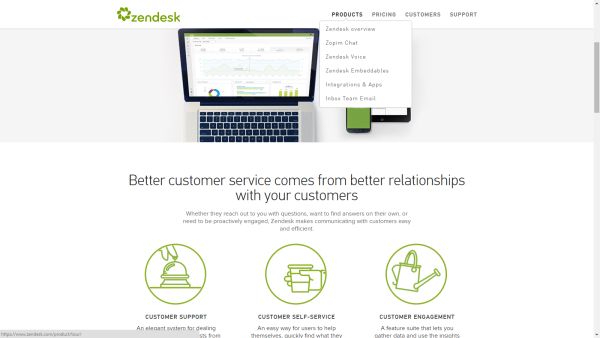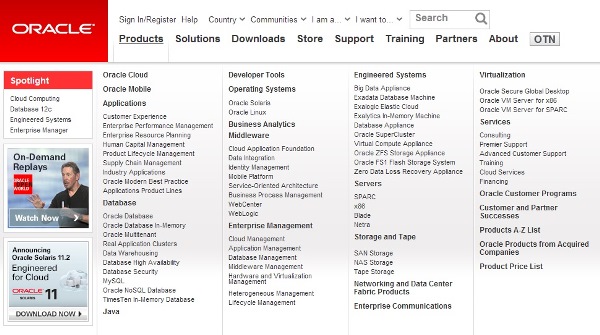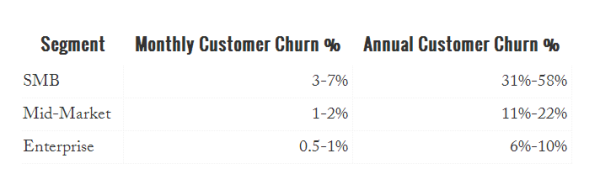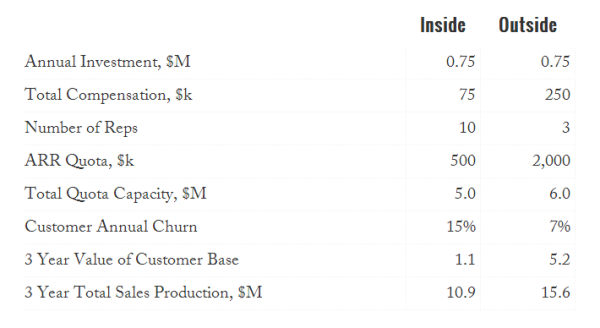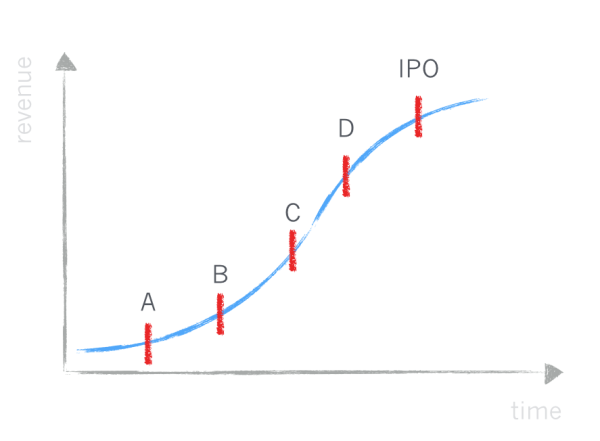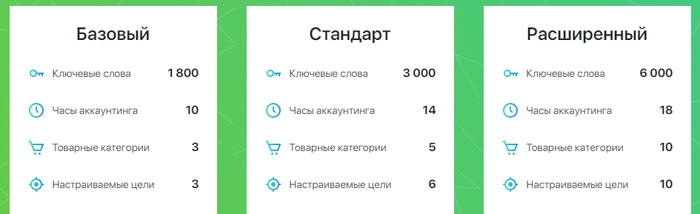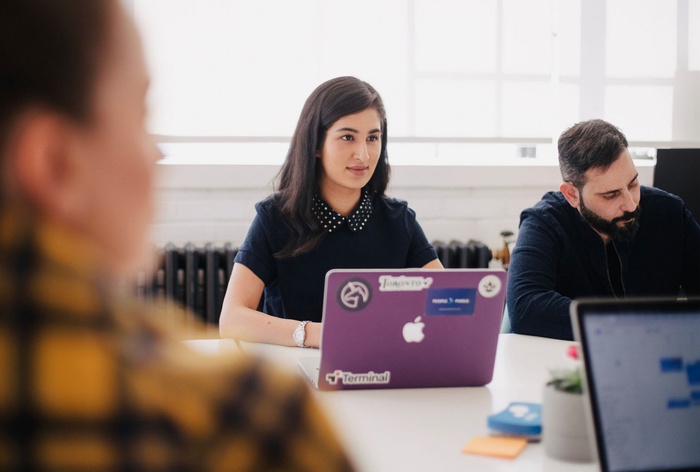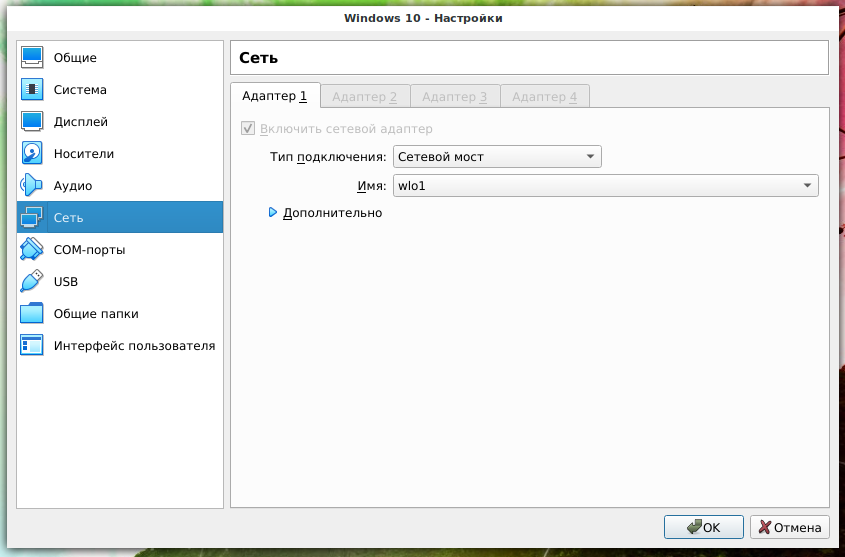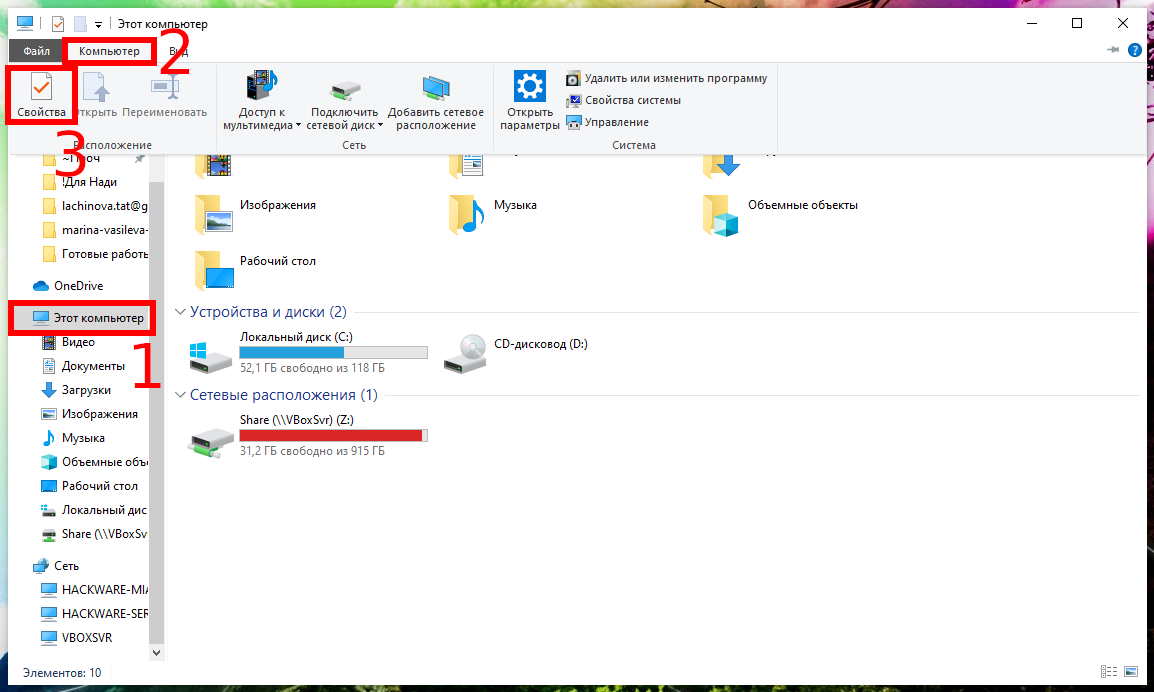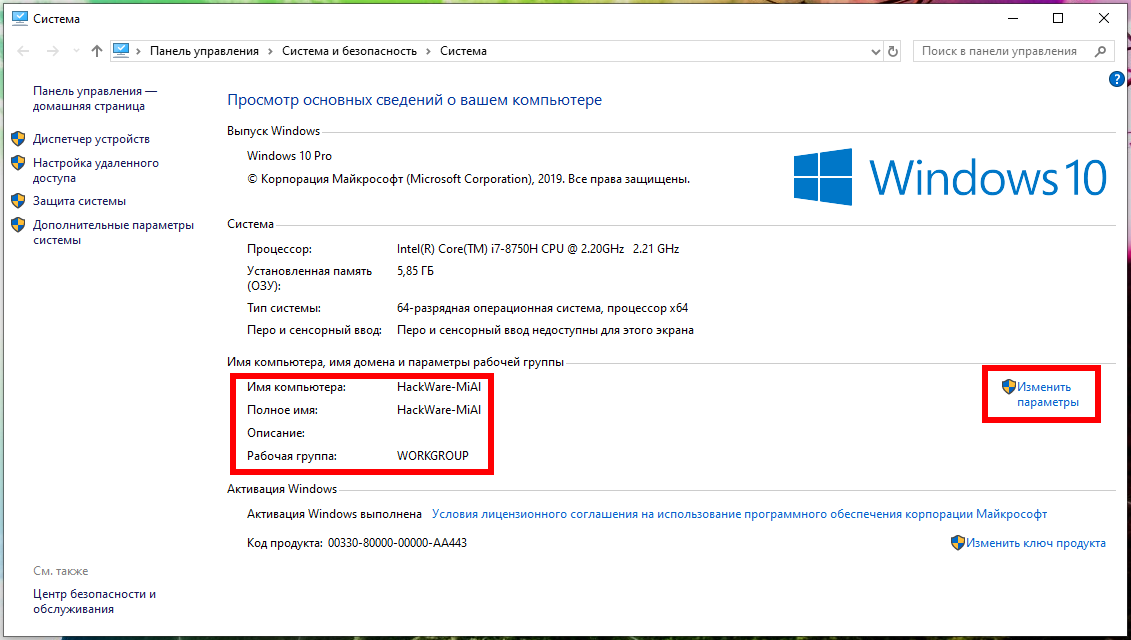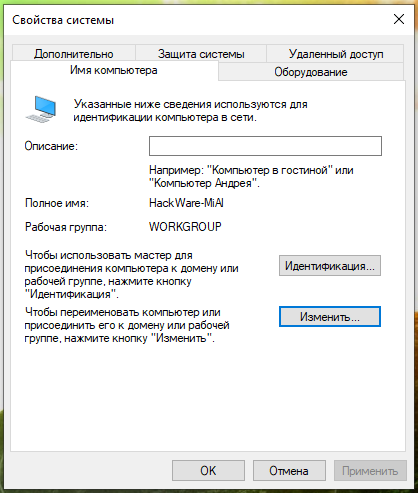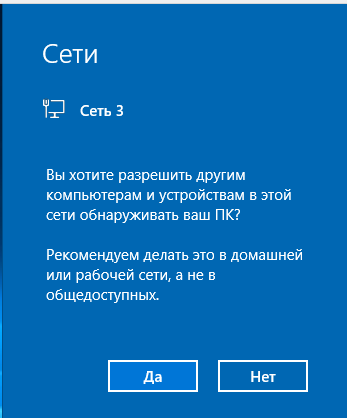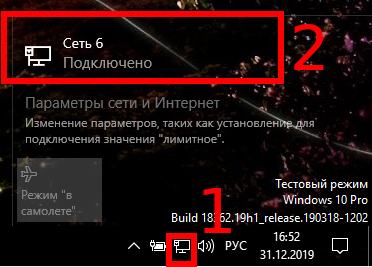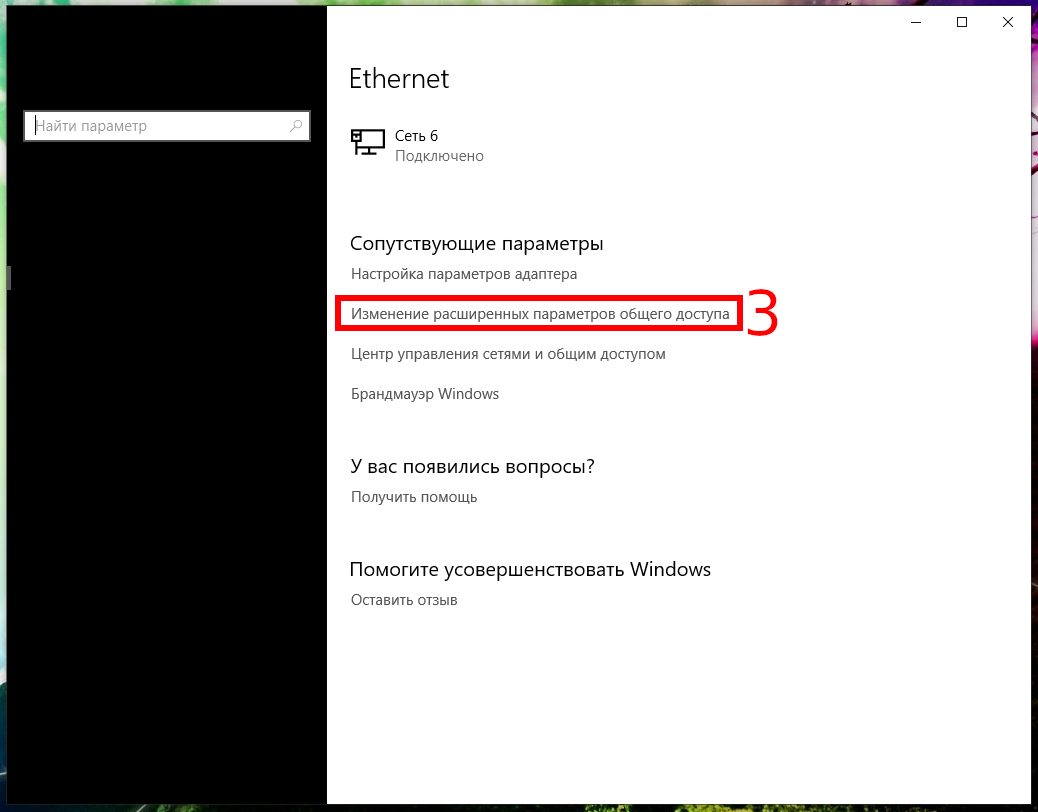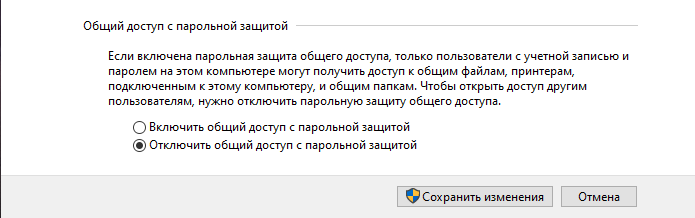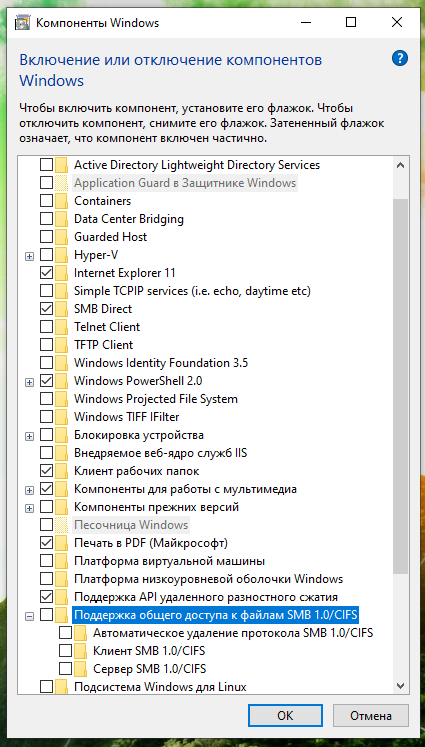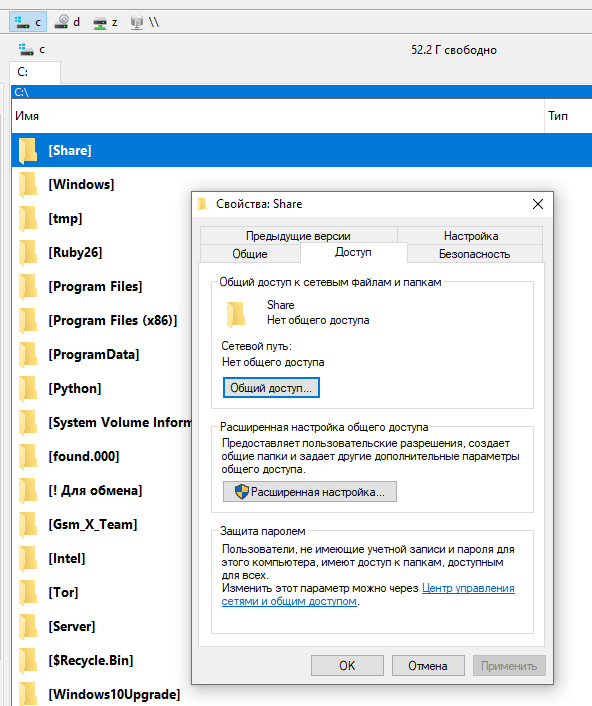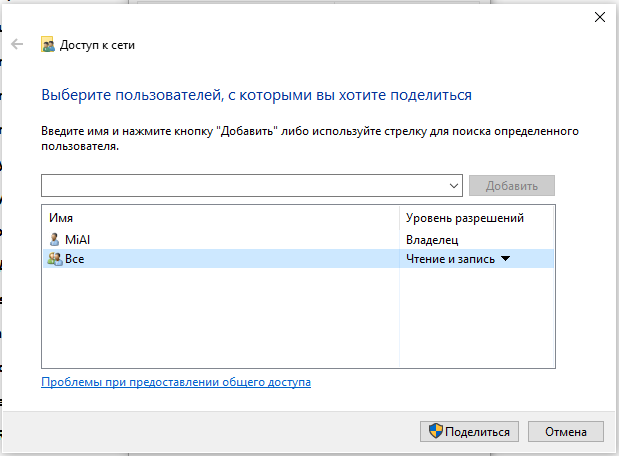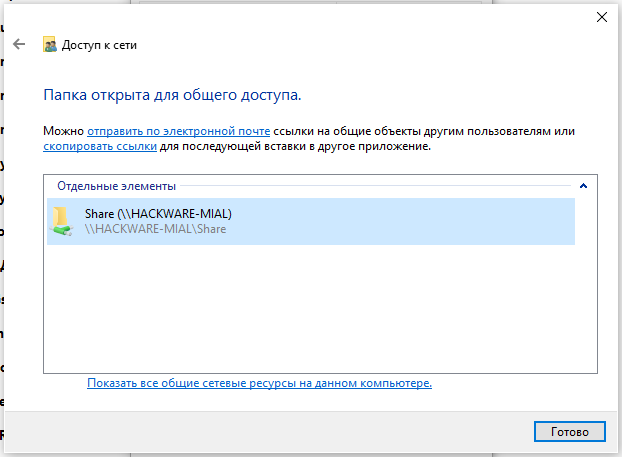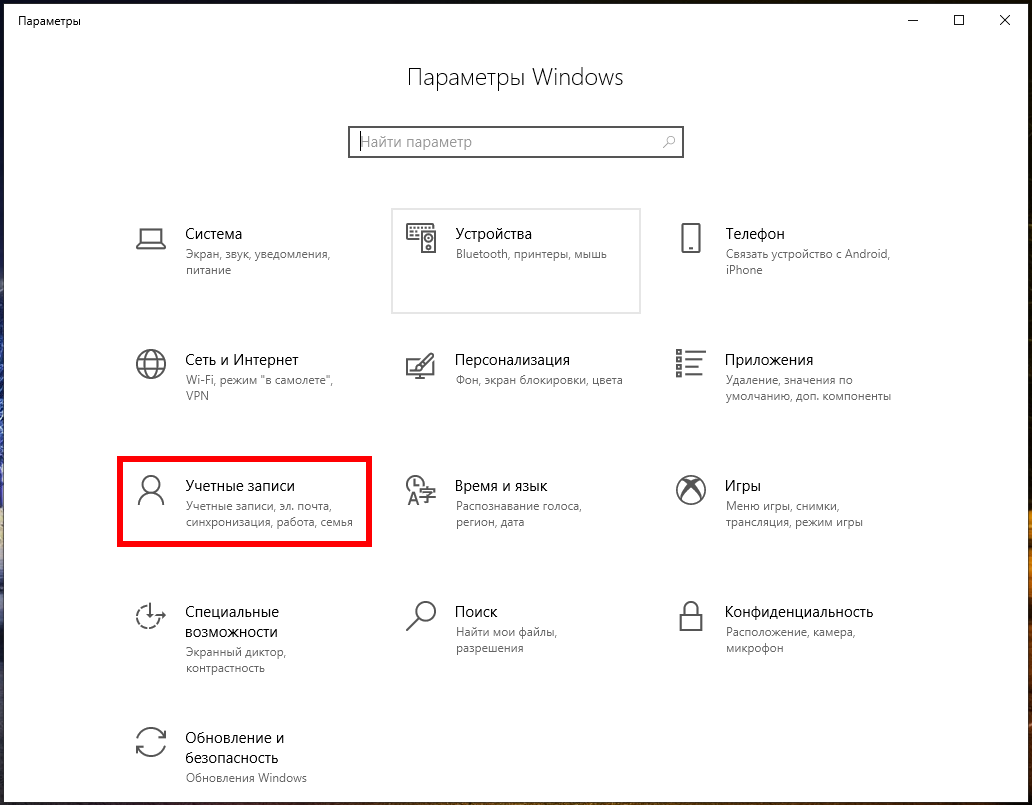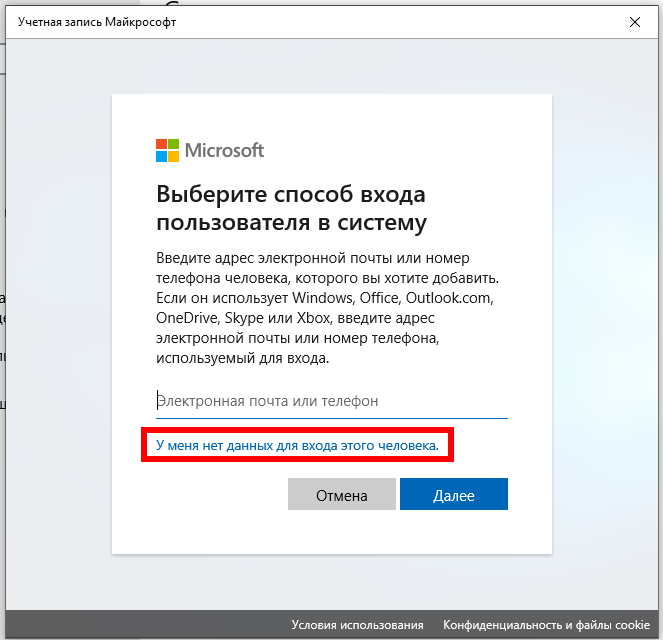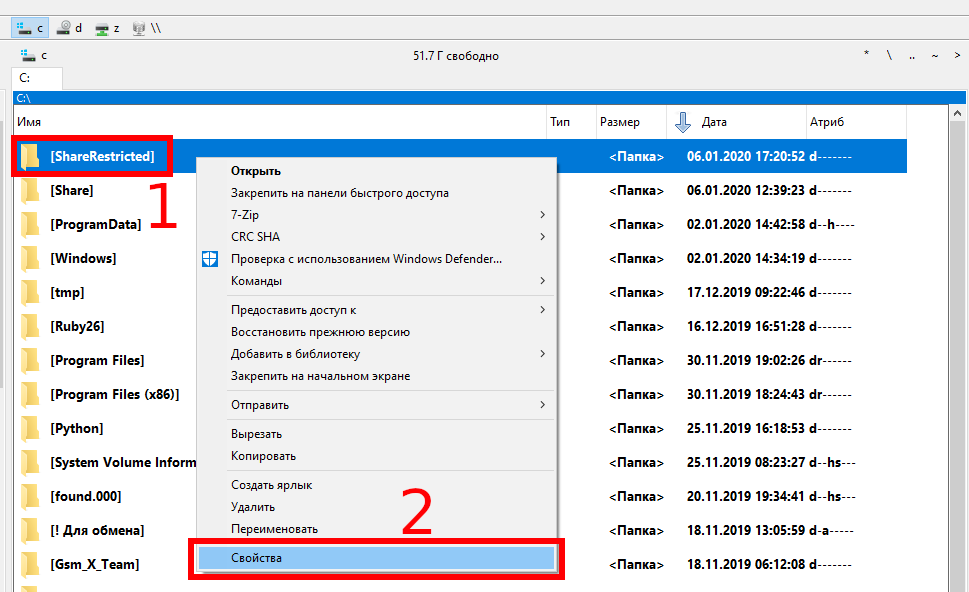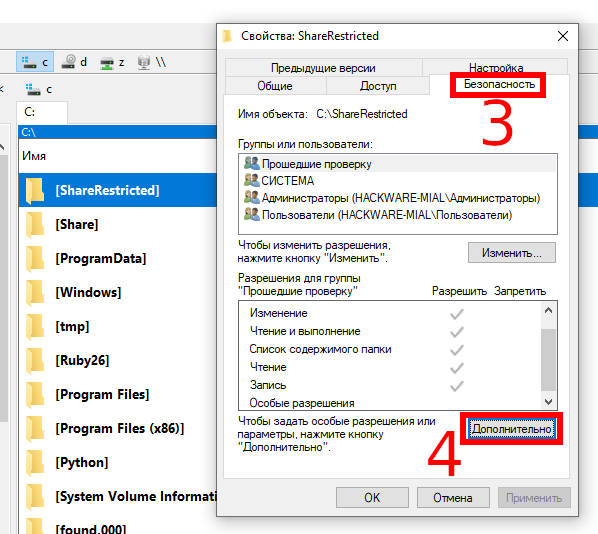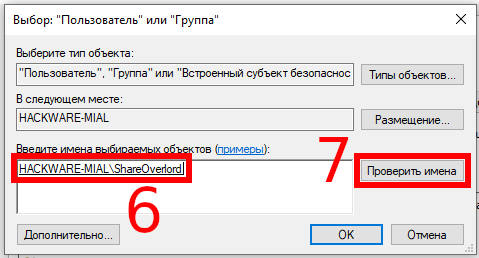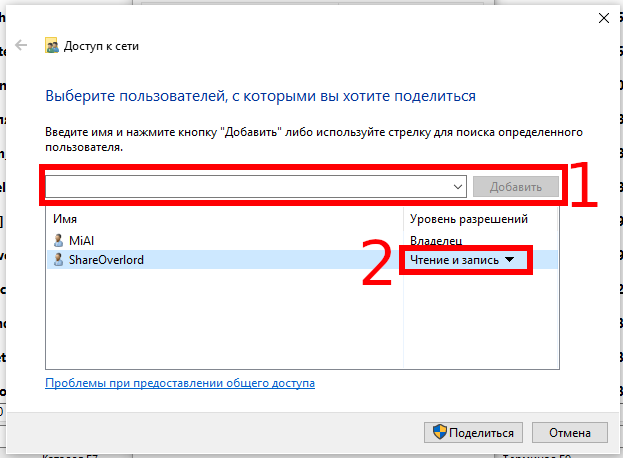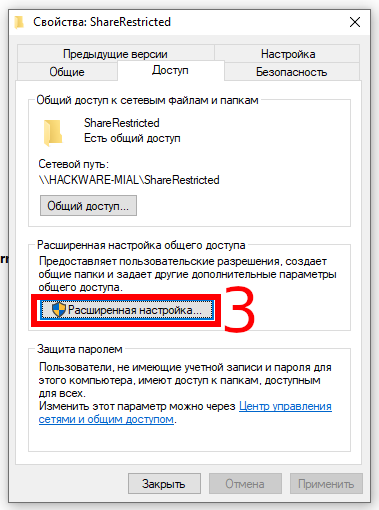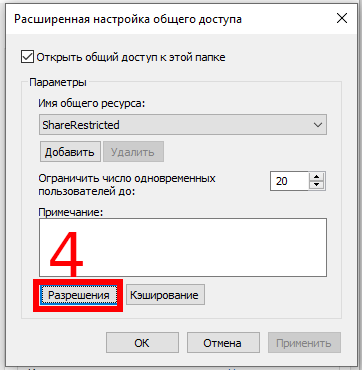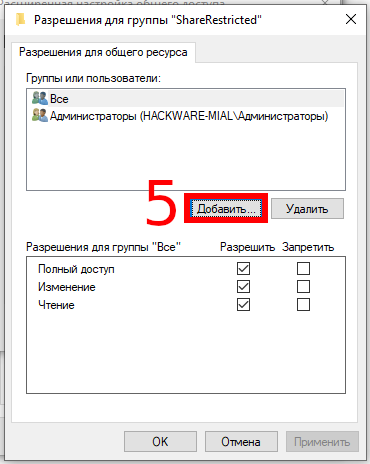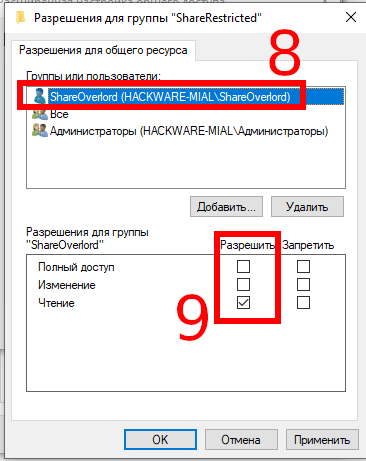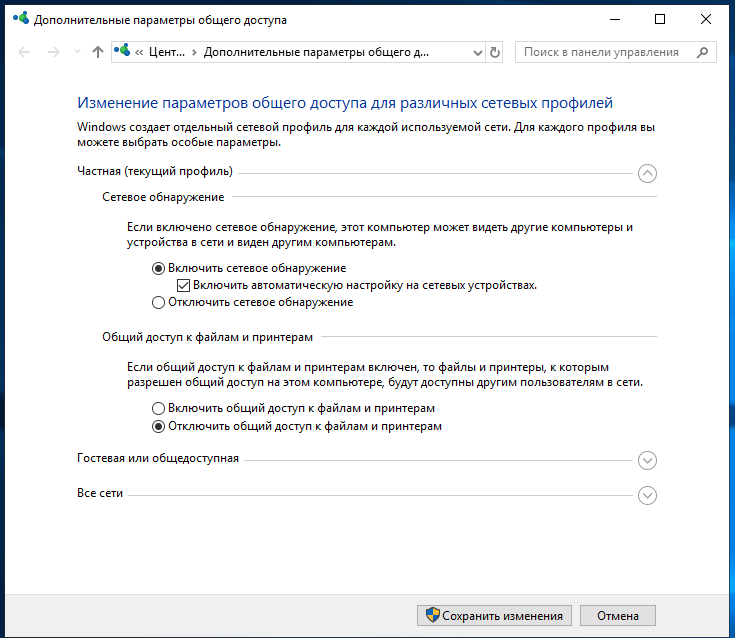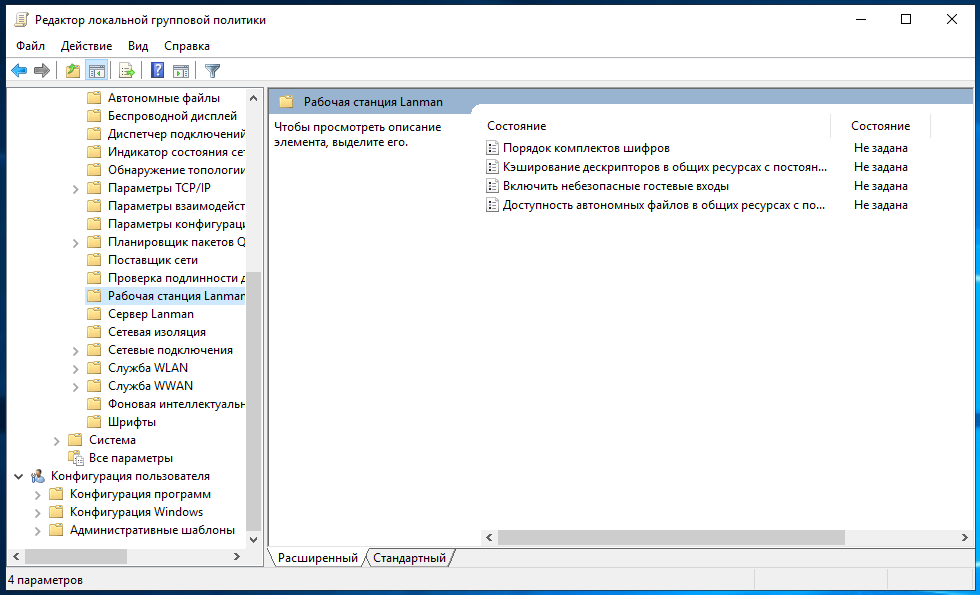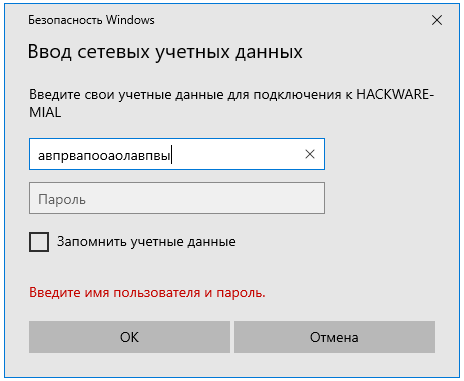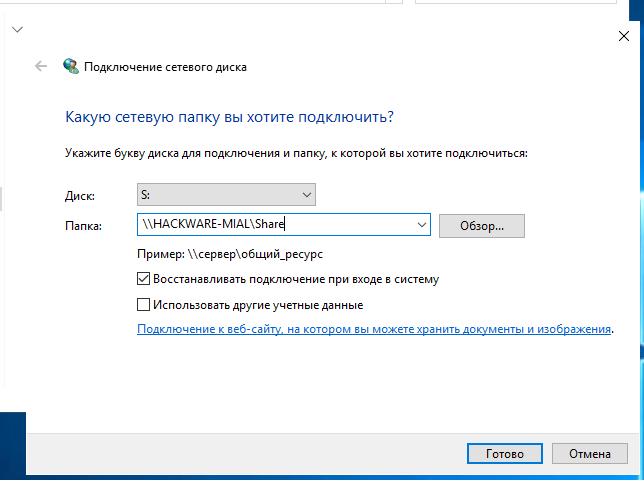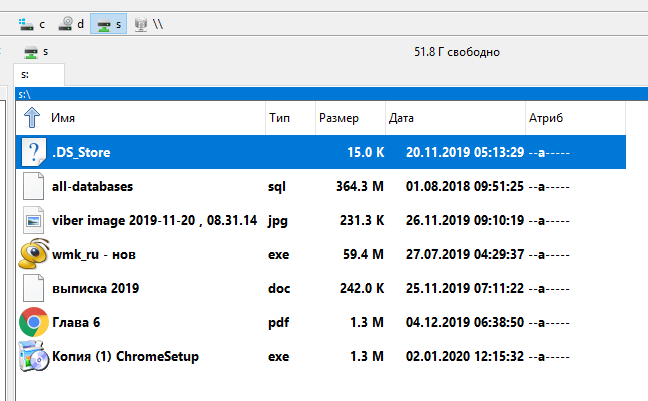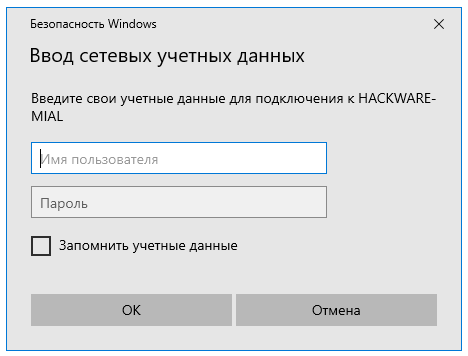smb сегмент что это
Дилемма в определении целевого рынка для стартапа: SMB или Enterprise?
Томаш Тангюз (Tomasz Tunguz) — венчурный предприниматель и партнер американского фонда Redpoint, имеющего в своем портфолио такие проекты, как социальная сеть Myspace, стриминговый сервис Netflix, облачный сервис по поддержке клиентов Zendesk, сайт вопросов-ответов Answers.com и др. Главный интерес Томаша — инвестиции в софт: сейчас он работает с Looker, Axial, Expensify и другими стартапами, а до этого участвовал в разработке AdSense от Google в качестве проектного менеджера.
По его мнению, большинство стартапов на пути своего развития рано или поздно встает перед выбором: остаться в сегменте малого и среднего бизнеса (SMB, small-to-medium business), с которого они начинали, или искать поддержки у более влиятельных игроков рынка и прокачивать продукт для enterprise.
Box, Hubspot, Zendesk — эти и многие другие проекты начинали с SMB и постепенно перешли к обслуживанию и крупных компаний.
Почему так происходит?
Томаш называет этот переход «Дилеммой новатора» (Innovator’s Dilemma), по аналогии с идеей Клейтона Кристенсена (Clay Christensen) из его книги «Дилемма инноватора: Как из-за новых технологий погибают сильные компании» (The Innovator’s Dilemma: When New Technologies Cause Great Firms to Fail). Кристенсен говорит о подрывной силе инноваций — что развитие новых технологий влияет на устойчивость компаний, делая их продукт устаревшим и неконкурентноспособным.
Читайте в сегодняшнем посте о сложном выборе в жизни SaaS-стартапов.
Инновации, churn и малый бизнес
Если вы начинающая SaaS-компания, то очевидно, что ориентация на малый бизнес или SMB-сектор имеет значительные преимущества за счет простоты продукта (сравните — Box и Sharepoint), доступности его мобильных приложений (Expensify и Concur) и контент-маркетинга (Zendesk и Oracle/Peoplesoft). На первых порах именно SMB-клиенты обеспечивают финансовый рост и развитие молодым проектам, что позволяет команде усовершенствовать свой продукт и сделать его более привлекательным.
Линейка продуктов Zendesk
Линейка продуктов Oracle
Однако, несмотря на хорошую адаптацию малого бизнеса, эксперименты и интерес к научно-техническим и управленческим новинкам, это одновременно его достоинство и недостаток. Из-за мобильности SMB-сектора облачные-компании регулярно сталкиваются с высокий оттоком (churn rate) клиентов, который замедляет рост бизнеса, и с определенного момента они вынуждены искать поддержку у более стабильных и крупных предприятий.
Чем меньше клиент, тем выше его churn. Чтобы проиллюстрировать это, Томаш приводит следующую таблицу:
Показатели месячного (monthly) и ежегодного (annual) оттока клиентов для малого (SMB), среднего (Mid-Market) и крупного бизнеса (Enterprise).
Таким образом, малые предприятия имеют тенденцию намного чаще прекращать сотрудничество по сравнению с крупными компаниями. Это обусловлено большим разнообразием SaaS-продуктов и постоянным развитием новых технологий, а с учетом невысоких затрат на смену провайдера, такой выбор заманчив для большинства SMB-пользователей.
В итоге, показатели оттока растут, цена приобретения новых клиентов (CAC, customer acquisition cost) увеличивается и проект требует все больших инвестиций, чтобы просто остаться на плаву.
Переход на enterprise рынок
Если churn SMB-компаний достигает такого размера, что дальнейшее развитие (growth) проекта затруднительно, то в этот момент стартап должен вывести свой продукт на новый масштаб. Согласно Томашу, это и есть причина того, почему все известные компании-разработчики ПО со временем ориентируются на крупных игроков или enterprise сегмент.
Дилемма новатора
Некоторые стартапы могут захотеть сразу сотрудничать с крупными клиентами, однако это требует создания солидного продукта перед тем, как его можно будет вывести на этот рынок. Поэтому большинство SaaS-компаний предпочитает избегать многолетних инвестиций в разработку и вместо того, чтобы ждать, пока их продукт достигнет высокого уровня, начинают сотрудничать с менее требовательным SMB-сектором.
Быстрый прирост клиентской базы малого бизнеса на начальном этапе стимулирует рост проекта, обеспечивает его развитие и может послужить неплохой поддержкой.
Но с увеличением прибыли, расширением продукта и привлечением крупных заказчиков перед компанией встает вопрос: играть на скорости продаж и прогнозе инноваций для SMB-части рынка или сосредоточиться на масштабных предприятиях и разработке стабильного оффера. В этом и состоит дилемма новатора для SaaS-стартапов.
Nota bene: в этом посте приведен лишь обобщающий обзор, а как известно, из каждого правила есть исключения. Так, Intuit и Xero — отличные антипримеры компаний, которые с самого начала и до сих пор работают только для малого бизнеса.
Кроме того, как отмечает инвестор Кенни ван Зант (Kenny van Zant) из Asana, существуют проекты, ориентированные на крупный бизнес, которые используют стратегию входящего маркетинга, а значит, приведенные выше данные об эффективности продаж и размере churn не могут быть применены к таким компаниям.
B2B Product Management
Уже несколько лет на рынке труда ИТ продолжается хайп по поводу менеджеров продуктов. Появилось много специалистов по этому направлению, в соответствующей тусовке уже вещают свои евангелисты и гуру, уважаемые учебные центры предлагают специальные курсы и образовательные программы, проводятся разные мероприятия. У этого направления есть много спорных и интересных для обсуждения аспектов, но в этом посте я коснусь только одного из них: как зависит управление продуктом от его ориентации на В2В сегмент.
Зачем вообще нужно раскрывать эту тему? Дело в том, что в зависимости от типа клиентов работа менеджера продукта может очень сильно отличаться от работы его коллеги, занятого продуктом для другого сегмента. Так сложилось, что большая часть актуальной литературы, курсов и других материалов описывают методы, актуальные в основном для В2С рынка, тогда как для работы с В2В продуктами в некоторых случаях требуется кардинально другой опыт. При этом профессия для обоих сегментов называется одинаково, в вакансиях вообще путаница, да еще и термин Product Owner вносит сумятицу.
В общем про роль продакта
Разумеется, подходы к управлению продуктами зависят не только от статуса клиента («физик» или «юрик»), но и, например, от специфики конкретной сферы, к которой относится продукт. У Aviasales и Skyskanner одни особенности, у Авито и Юлы — другие, но все же подход к созданию и развитию продукта в некоторых ключевых аспектах можно обобщить для разных сфер и разных клиентов.
После этого соответствующие задачи по разработке добавляются в бэклог, план спринта или формулируются разработчикам каким-либо другим образом, принятом в конкретной организации, и по мере готовности оценивается их влияние на метрики. Если заявленные показатели по продукту улучшились, а другие не ухудшились — менеджер продукта и команда идут брать с полки пирожки. Если что-то пошло не так, значит на одном из этапов была допущена ошибка, которую нужно найти и исправить. После этого цикл запускается по новой.
Значительную часть этих задач продакт либо курирует, либо решает самостоятельно (в крупных компаниях, например, интервью с пользователями проводят специально обученные люди). На этом его роль не заканчивается, но в разных компаниях дополнения к описанному могут быть очень разными. А дьявол кроется в деталях.
В чем особенность продуктов для В2В?
Вопрос с подвохом. В первую очередь необходимо уточнить, что внутри В2В тоже есть сегментация клиентов по разным признакам, и подходы к ней могут серьезно отличаться. Здесь будет рассмотрена разница между разными клиентами в зависимости от размеров их организации, поэтому поделим их на SME (или SMB, малый и средний бизнес, к ним также относим ИП), крупный бизнес и госсектор (B2G). В разных интерпретациях количество, названия и критерии принадлежности организаций к этим группам могут отличаться, но с точки зрения особенностей, которые важны в этом контексте, такого разделения будет достаточно.
Это самый массовый среди юридических лиц сегмент, который в некоторых деталях мало отличим от В2С. Ключевое слово здесь — массовый. Для менеджера продукта это значит, что процесс формирования и проверки гипотез и оценки метрик будет примерно таким же, как и в случае с В2С.
Для массовых рынков также очень важно предоставлять универсальный сервис, подключать который можно было бы как можно быстрее и без каких-либо дополнительных действий со стороны клиента, кроме оплаты счета. Клиенты быстро и иногда незаметно подключаются, и также же быстро и незаметно уходят. Менеджеру остается только следить за метриками, общаться с фокус-группами и строить гипотезы, воспринимая массу клиентов по большей части именно как массу, а не как конкретных людей.
Продвижение некоторых продуктов для этого сегмента тоже часто напоминает В2С: вспомните рекламу банковских продуктов для малого бизнеса. Используются те же самые каналы, что и для физических лиц: наружная, контекстная и таргетированная реклама, ролики на ТВ и много чего еще.
Крупные компании
А ведь есть еще B2G!
В заключение
Во всех вышеперечисленных тезисах есть исключения. Это связано с тем, что каждый продукт уникален, всегда и везде есть свои особенности. В сфере связи, к примеру, нет разницы, какие клиенты пользуются базовыми продуктами: они работают для всех одинаково, отличается только тарифная политика (а тарифы, кстати, — это отдельный продукт). Похожая ситуация с различными «материальными» продуктами: ноутбуками, автомобилями, мебелью, — их покупают и физические, и юридические лица. Но эти исключения скорее подтверждают описанные утверждения.
Как рекламному агентству заработать на SMB-клиентах: 4 принципа маржинальности
Операционный директор MediaNation
В феврале «Яндекс» озвучил новые финансовые условия для рекламных агентств: премии за размещение контекстной рекламы продолжают снижаться, и теперь недополученные прибыли в конце финансового года могут быть довольно ощутимы.
Такой поворот событий для игроков рынка был ожидаемым, и агентство MediaNation заранее нашло способ не терять выручку. Оно диверсифицировало пул клиентов: отошло от работы только с крупными брендами и открыло двери малому и среднему бизнесу.
О том, как удалось выстроить новое направление бизнеса и что при этом пришлось учесть, рассказывает операционный директор MediaNation и руководитель направления работы с SMB-клиентами Сергей Беляев.
Почему мы выбрали именно этот путь? Его подсказал сам «Яндекс». Условия новой комиссии демонстрируют, что площадку больше не интересует прирост поисковых бюджетов крупных рекламодателей — их медиабюджеты стагнируют и не являются для «Яндекса» точкой роста. По новой версии партнерской программы очевидно, что «Яндекс» смещает свой интерес на клиентов сегмента среднего и малого бизнеса.
Этот тренд мы ощущали на себе уже не первый год, но переходить в новый сегмент опасались. В топовых агентствах бизнес заточен на кастомную модель обслуживания, которую не покроют бюджеты в 100–200 тысяч рублей в месяц. Для выхода на SMB нужно было полностью менять процессы, чтобы бизнес оставался маржинальным.
Кроме того, диверсификация клиентского пула требовала внимания к еще как минимум двум потенциальным проблемам:
В ноябре 2019 года мы посчитали, скольким SMB-клиентам отказали за год, — упущенная выручка составляла порядка 20 млн рублей. Эта сумма только отчасти возместила бы потерянную выручку из-за уменьшенной комиссии «Яндекса». Но если бы мы занялись продвижением своих услуг в этом сегменте, то с лихвой покрыли бы недостачу. И мы решились.
Бизнес внутри бизнеса
Продавать рекламные услуги для SMB под нашим текущим брендом было бы ошибкой, ведь мы уже заработали репутацию партнера, решающего комплексные маркетинговые задачи крупного бизнеса. Малый бизнес сторонится таких агентств, считая, что им «выкатят» высокий ценник. Отчасти они правы.
Поэтому мы создали внутри агентства новый бизнес, ориентированный исключительно на SMB. Учитывая специфику небольших компаний, нуждающихся в результатах «здесь и сейчас», мы предложили такие услуги, которые запускаются предельно быстро и являются основными источниками продаж в интернете:
Новая аудитория, другой перечень услуг и иной подход к обслуживанию — все это требовало нового бренда. Мы придумали для него название GeekAnt. Это такой муравей-трудяга (Ant), поднимающий тяжести больше своего веса. При этом увлеченный и погруженный (Geek) в digital-маркетинг. А все вместе это созвучно «гиганту», в которого хочет вырасти любой малый бизнес.
Разработка оффера
Шаг 1: отсечение всего лишнего
У малого бизнеса нет запасов прочности для экспериментов и проверок маркетинговых гипотез, которыми располагает большой. Ему нужно быстро вернуть инвестиции, вложенные в рекламу. И если опираться на конкурентные стратегии Портера, то малому бизнесу нужен продукт, основанный на стратегии «лидерства по затратам».
Мы размышляли, какие затраты бутикового агентства не нужны в предложении для SMB:
Все это, безусловно, интересно малому и среднему бизнесу, но на текущем этапе их развития они не готовы за это платить. Им нужны только продажи: «здесь и сейчас».
Шаг 2: консультации с рекламными площадками
Мы встретились с соответствующими отделами «Яндекса» и Google, у которых выяснили, какие задачи стоят перед малым бизнесом, какие у него проблемы и чего он ждет от площадок; сколько агентства, ориентированные на SMB, тратят времени на настройку аккаунтов.
Шаг 3: изучение рекламных аккаунтов малого бизнеса
Особым подспорьем для анализа стал наш «Аудитор контекстной рекламы» — бесплатный сервис, через который можно «прогнать» свою рекламную кампанию в «Директе» и получить список «точек роста». Мы изучили пользователей из малого бизнеса и поняли, что можем предложить продукт, который удовлетворит их требованиям.
Шаг 4: разработка пакетных предложений
В итоге были разработаны «пакетные решения», отличающиеся объемом работ и, как следствие, ценой.
Объем работ мы привязали к количеству ключевых слов и товарных категорий — они чаще всего уже понятны нашим клиентам. Если клиент все-таки не понимает, какой тариф ему выбрать, мы анализируем тематику и бесплатно делаем прогнозный план. Клиент может с ним согласиться или нет.
Чаще бывает, что он начинает с минимального плана, а в следующем месяце, получив подтверждение эффективности канала и верности настроек, выбирает следующий, в котором семантическое ядро шире и товарных категорий больше.
Команды не смешивать!
С самого начала мы понимали, что нельзя задействовать специалистов MediaNation в проектах GeekAnt, ведь различная стоимость услуг двух агентств связана с разной степенью погружения в бизнес клиента.
Специалисты «старшего» бренда в силу своего опыта и широкого digital-кругозора по инерции углублялись бы в детали, что было бы экономически нецелесообразно. Поэтому мы сразу привлекли на проект новых людей — специалистов узкого профиля, которые начали работать строго в рамках оказываемой услуги.
Что делает сервис маржинальным?
Сегодня, спустя полгода работы нового направления, мы выделяем для себя четыре условия, которые обеспечивают маржинальность услуги.
Конкретное предложение
Простое и понятное предложение — это сразу три пункта в пользу маржинальности.
Лимитирование трудочасов
Мы используем «Битрикс24», полностью модифицированный под нужны агентства. Для направления SMB была сделана доработка, которая позволяет выставить лимит часов на работу по клиенту и уведомлять менеджера о начале перерасхода трудочасов.
Автоматизация
У нас есть две собственные разработки, которые автоматизируют, а значит, ускоряют работу.
Предоплата
Услуги оказываются только по предоплате. Это связано с тем, что в стоимость не закладываются возможные судебные издержки за просрочку платежей.
Таким образом, бизнес построен с изначально положительной маржинальностью. Его легко масштабировать. Через несколько месяцев после старта проекта мы вышли на положительную операционную прибыль и сейчас каждый месяц прирастаем на 100%.
Чужая поляна
Когда выводишь на рынок новый продукт, получаешь и новых конкурентов. В нашем случае это фрилансеры и другие агентства, ориентированные на SMB. Выгодно отличаться от них нам позволяет прозрачность работы.
Типичная ситуация — когда фрилансеры делают настройки кампаний в своих личных кабинетах, не предоставляя доступы к рекламным системам. Клиенту непонятно, как и сколько средств было потрачено. Мы же обязательно открываем клиенту доступ в рекламные кабинеты. При этом мы не используем промежуточные системы, которые нередко демонстрируют клиентам цифры с учетом агентских комиссий.
Более того, наш новый бренд построен на базе сертифицированного агентства с 11-летним опытом работы, что отражается на подготовке кадров и использовании важных технологических разработок.
Как получить максимум
Малый и средний бизнес редко становится той аудиторией, которую хотели бы обслуживать рекламные агентства — их бюджеты малы, а требования велики. Полгода назад мы с большими сомнениями начинали проект, ориентированный на SMB, но нам удалось так выстроить бизнес-процессы, что проект начал оправдывать себя уже через несколько месяцев работы.
Если вы задумываетесь о том, чтобы расширить ЦА в сторону SMB, возможно, вам пригодятся эти рекомендации.
Softline для СМБ: когда бизнес – в удовольствие
Понятие СМБ, средний и малый бизнес, трактуют по-разному. В России масштаб бизнеса оценивается, исходя из выручки и количества сотрудников. В малых компаниях работает порядка 20 человек, в средних – до сотни. Что касается выручки, малый бизнес должен зарабатывать до 250 млн рублей, а средний может иметь до 1 млрд выручки в год. Западные вендоры нередко измеряют масштаб компаний в количестве компьютеров – до 250 это СМБ.
С точки зрения Softline, СМБ – это важный и перспективный рынок, и мы всегда рады помочь им в развитии любых начинаний. Стереотип о том, что Softline – это только для больших компаний, в корне неверен!
Решение бизнес-задач
Вам не нужно знать, как именно решать вашу бизнес-задачу, и иметь в штате технических специалистов. Просто приходите к нам с вашей задачей, и аккаунт-менеджер подберет для вас варианты решения, основанные на экспертизе специалистов Softline из разных областей ИТ. Если у вас еще нет персонального аккаунт-менеджера, напишите нам на smb.info@softline.com.
Технологии уровня Enterpise
Мы предлагаем средним и малым компаниям ИТ-решения самого высокого уровня. Технологии, ранее доступные только гигантам бизнеса, теперь становятся доступными и небольшим компаниям. Это происходит благодаря развитию облачных сервисов и модели использования по подписке.
В одном рукопожатии от всех на ИТ-рынке
Широчайшая экспертиза во всех областях ИТ позволяет Softline предлагать любые решения, которые есть на рынке, и выполнять комплексные кросс-функциональные проекты для любых бизнес-задач.
За счет партнерства с тысячами партнеров и вендоров, возможности вовлекать в проекты любые подразделения Softline с огромным набором компетенций, опыта работы с сотнями нестандартных задач, от прежде совершенно незнакомой технологии вас отделяет всего «одно рукопожатие».
От поставки компьютеров и принтеров до хостинга, от лицензии или подписки на любой софт до поставки средств физической безопасности и видеонаблюдения – абсолютно все для ИТ и бизнеса вы можете получить в Softline.
Мы предлагаем инновационные цифровые услуги – например, аналитику, прогнозы, обработку больших данных, интернет вещей. Все это помогает нашим заказчикам не только контролировать компанию сегодня, но и заглянуть в будущее, правильно развивать бизнес завтра.
СМБ – выделенное направление
В России и некоторых странах СНГ действует целая вертикаль, специально созданная для обслуживания клиентов СМБ-сегмента. В ней работают аккаунт-менеджеры, инженеры, архитекторы. Эта вертикаль обеспечивает гибкость и скорость – важнейшие качества ИТ-провайдера, с точки зрения СМБ-клиента.
Финансовые инструменты Softline
Для небольших компаний может быть болезненным расходовать сразу много денег на капитальные вложения в ИТ. Сделать расходы предсказуемыми и планировать финансовый режим бизнеса на длительные сроки вам помогут лизинг и рассрочка. А еще вы сэкономите на налогах.
Почему средние и малые компании получают максимальную выгоду от цифровых преобразований?
Быстрое принятие решений
В СМБ компаниях зачастую финдиректор, ИТ-директор и, скажем, главный технолог – один и тот же человек. Поэтому для того, чтобы понять целый ряд потребностей бизнеса, достаточно пообщаться с ним одним и быстро найти решение. На это и направлена работа аккаунт-менеджера Softline.
Большие компании имеют бОльший горизонт планирования ИТ-стратегии, строжайшие требования к безопасности и отказоустойчивости оборудования, а особые правила регуляторов накладывают дополнительные обязательства.
Гибкость без компромиссов
Поскольку малый бизнес может быстро расти и сокращаться (например, в зависимости от сезона), может гибко развивать те или иные направления, организациям важно иметь возможность перераспределения ресурсов. Облачные технологии приходят на помощь: они позволяют каждую секунду регулировать мощности и видеть, сколько тратится средств. А еще заказчики СМБ ценят скорость внедрения, адекватную цену, хорошую техподдержку – и находят все это в облаках.
Трамплин для стартапов
Недорогие и качественные сервисы создаются Softline специально для стартапов. Пусть они не обладают огромными ресурсами, но решения Softline помогают быстро усилить бизнес за счет ИТ-мощностей и технологий по сниженной цене: мы выстраиваем ценовую модель таким образом, чтобы клиентам было удобно пользоваться современными ИТ-сервисами. Их можно скомпоновать таким образом, чтобы получился «пакет» всего необходимого для ИТ-стороны бизнеса – и тогда его владельцу будет гораздо проще сосредоточиться на развитии своего дела.
С нашей помощью малым и средним компаниям проще вырасти в большой бизнес!
Остались вопросы? Обращайтесь к нам – мы всегда на связи!
HackWare.ru
Этичный хакинг и тестирование на проникновение, информационная безопасность
SMB: настройка общей сетевой папки в Windows
Книга по SMB и Samba на русском языке. Оглавление
Эта статья расскажет о том, как настроить на своих компьютерах сетевые общие папки SMB и Samba, как подключиться к сетевым папкам из различных операционных систем (Windows и Linux), о всех тонкостях и подводных камнях, с которыми вы можете столкнуться. В последней части будут рассмотрены программы для аудита безопасности (взлома) SMB и Samba, поэтому первую часть вы можете использовать как настройку лабораторного окружения для тестирования программ, либо в обычных целях — для создания общей сетевой папки, с помощью которой можно обмениваться файлами (кино, музыка, фотографии, документы) и получать доступ к принтерам между компьютерами в домашней сети. А информацию из второй части вы можете использовать для моделирования атак или взломов общих сетевых папок на SMB, для проверки своей собственной сети.
Из-за разных версий SMB, из-за разных операционных систем, неочевидных настроек Windows и, возможно, других причин при настройке сетевых папок у меня на разных компьютерах их поведение различается. Если вы заметили неточности или вам есть что дополнить по SMB и Samba, то пишите в комментариях!
Что такое и для чего нужен SMB
SMB (сокр. от англ. Server Message Block) — сетевой протокол прикладного уровня для удалённого доступа к файлам, принтерам и другим сетевым ресурсам, а также для межпроцессного взаимодействия. Первая версия протокола, также известная как Common Internet File System (CIFS) (Единая файловая система Интернета), была разработана компаниями IBM, Microsoft, Intel и 3Com в 1980-х годах; вторая (SMB 2.0) была создана Microsoft и появилась в Windows Vista. В настоящее время SMB связан главным образом с операционными системами Microsoft Windows, где используется для реализации «Сети Microsoft Windows» (англ. Microsoft Windows Network) и «Совместного использования файлов и принтеров» (англ. File and Printer Sharing).
SMB — это протокол, основанный на технологии клиент-сервер, который предоставляет клиентским приложениям простой способ для чтения и записи файлов, а также запроса служб у серверных программ в различных типах сетевого окружения. Серверы предоставляют файловые системы и другие ресурсы (принтеры, почтовые сегменты, именованные каналы и т. д.) для общего доступа в сети. Клиентские компьютеры могут иметь у себя свои носители информации, но также имеют доступ к ресурсам, предоставленным сервером для общего пользования.
Клиенты соединяются с сервером, используя протоколы TCP/IP (а, точнее, NetBIOS через TCP/IP), NetBEUI или IPX/SPX. После того, как соединение установлено, клиенты могут посылать команды серверу (эти команды называются SMB-команды или SMBs), который даёт им доступ к ресурсам, позволяет открывать, читать файлы, писать в файлы и вообще выполнять весь перечень действий, которые можно выполнять с файловой системой. Однако в случае использования SMB эти действия совершаются через сеть.
SMB работает, используя различные протоколы. В сетевой модели OSI протокол SMB используется как протокол Application/Presentation уровня и зависит от низкоуровневых транспортных протоколов. SMB может использоваться через TCP/IP, NetBEUI и IPX/SPX. Если TCP/IP или NetBEUI будут заняты, то будет использоваться NetBIOS API. SMB также может посылаться через протокол DECnet. Digital (ныне Compaq) сделала это специально для своего продукта PATHWORKS. NetBIOS в случае использования через TCP/IP имеет различные названия. Microsoft называет его в некоторых случаях NBT, а в некоторых NetBT. Также встречается название RFCNB (из Википедии).
Как соотносятся SMB и Samba
Samba — пакет программ, которые позволяют обращаться к сетевым дискам и принтерам на различных операционных системах по протоколу SMB/CIFS. Имеет клиентскую и серверную части. Является свободным программным обеспечением, выпущена под лицензией GPL.
Начиная с четвёртой версии, разработка которой велась почти 10 лет, Samba может выступать в роли контроллера домена и сервиса Active Directory, совместимого с реализацией Windows 2000, и способна обслуживать все поддерживаемые Microsoft версии Windows-клиентов, в том числе Windows 10.
Samba работает на большинстве Unix-подобных систем, таких как Linux, POSIX-совместимых Solaris и Mac OS X Server, на различных вариантах BSD; в OS/2 портирован Samba-клиент, являющийся плагином к виртуальной файловой системе NetDrive. Samba включена практически во все дистрибутивы Linux (из Википедии).
Проще говоря
С помощью SMB можно делать общие сетевые папки, чтобы другой компьютер или несколько компьютеров в локальной сети могли обмениваться между собой файлами. SMB работает на Windows. А Samba это альтернатива SMB для Linux, которая позволяет делать это же самое: создавать или подключаться к сетевым папкам по протоколу SMB.
Для SMB не нужен Windows Server, то есть без настройки сервера на любом компьютере можно создать общую сетевую папку. Не требуется настройка Active Directory или чего-то другого.
Физически сетевая папка находится на одном из компьютеров и для этого компьютера представляет собой обычную локальную папку.
Настройка в Windows происходит в графическом интерфейсе и в целом довольно простая, если не упустить несколько важных моментов.
Как настроить общую сетевую папку на Windows (SMB) без пароля
1. Компьютеры должны быть в одной локальной сети
То есть если ваши устройства подключены к одному роутеру, то у них всех будет доступ к общей папке.
Если вы делаете настройку в виртуальных машинах, то во вкладке «Сеть» в качестве «Тип подключения» выберите «Сетевой мост»:
2. Статичный IP
Для настройки общей папки SMB статичный IP адрес компьютера, где будет располагаться папка, не является обязательным. К общей сетевой папке (шаре) можно обращаться по имени компьютера. Тем не менее если вам привычнее использовать IP, то нужно настроить статичный IP адрес для компьютера, который будет выполнять роль файлового сервера.
3. У компьютеров должна быть одинаковая рабочая группа
Компьютер с общей папкой, а также все другие компьютеры, которые будут иметь доступ к совместной папке по SMB, должны находится в одной рабочей группе.
По умолчанию в операционной системе Windows у всех компьютеров одинаковая рабочая группа с именем WORKGROUP.
Чтобы проверить текущую группу у вашего компьютера, откройте проводник, в нём найдите вкладку «Этот компьютер», вверху нажмите кнопку «Компьютер» и в открывшемся меню нажмите кнопку «Свойства»:
В новом открывшемся окне вы увидите «Имя компьютера» и «Рабочую группу»:
Если вы хотите изменить эти значения, то нажмите «Изменить параметры».
Нажмите кнопку «Изменить» чтобы назначить компьютеру новое имя:
4. Настройки сетевых папок в Windows
Протокол SMB в Windows обеспечивает работу не только сетевых папок, но и совместное использование принтеров и других ресурсов. Поэтому настройки совместно используемых папок (сетевых шар) называются «общим доступом».
В Windows при подключении к новой сети у вас может появится такой запрос:
Вы хотите разрешить другим компьютерам и устройствам в этой сети обнаруживать ваш ПК? Рекомендуется делать это в домашней или рабочей сети, а не в общедоступных.
Если вы ответите «Да», то при создании папки с сетевым доступом на этом компьютере, она будет видна на других устройствах в локальной сети.
Если вы уже давно ответили на этот вопрос и не помните как именно, то это не проблема — можно найти эти настройки в другом месте.
Следующий вариант для тех, у кого проводное соединение: рядом с часами нажмите на значок сетевых подключений и нажмите на имя сети:
В открывшемся окне нажмите на «Изменение расширенных параметров общего доступа»:
Универсальный вариант, подходит для тех, у кого проводное соединение или Wi-Fi: нажмите правой кнопкой мыши на значок сетевого соединения и нажмите «Открыть параметры сети и Интернет»:
В открывшемся окне нажмите на «Параметры общего доступа»:
Если вы хотите перейти к этим настройкам через «Панель управления», то путь такой: Панель управления\Сеть и Интернет\Центр управления сетями и общим доступом\Дополнительные параметры общего доступа
В новом окне настройки разбиты на три раздела:
Пометка «(текущий профиль)» означает, что в данный момент используется именно этот профиль.
Нам нужно изменить настройки для той сети, которая отмечена как «(текущий профиль)», а также в разделе «Все сети».
Переходим в Частная (текущий профиль):
Первая настройка: Сетевой обнаружение (Если включено сетевое обнаружение, этот компьютер может видеть другие компьютеры и устройства в сети и виден другим компьютерам). В ней выберите «Включить сетевое обнаружение» и поставьте галочку «Включить автоматическую настройку на сетевых устройствах».
Вторая настройка: Общий доступ к файлам и принтерам (Если общий доступ к файлам и принтерам включён, то файлы и принтеры, к которым разрешён общий доступ на этом компьютере, будут доступны другим пользователям в сети). Здесь выберите «Включить общий доступ к файлам и принтерам».
Далее в разделе «Все сети» нас интересуют одна последняя настройка:
В описании сказано: Если включена парольная защита общего доступа, только пользователи с учётной записью и паролем на этом компьютере могут получить доступ к общим файлам, принтерам, подключённым к этому компьютеру, и общим папкам. Чтобы открыть доступ другим пользователям, нужно отключить парольную защиту общего доступа.
Суть её в том, что для подключения к сетевой папке нужно ввести логин и пароль пользователя, существующего на компьютере с этой папкой. Если у вашего пользователя не установлен пароль, то не получится подключиться если эта опция включена. Нужно либо:
В этом разделе мы рассматриваем как сделать сетевую папку без пароля, поэтому выберите вариант «Отключить общий доступ с парольной защитой»:
Опционально: имеется несколько версий протокола SMB и по умолчанию первая версия отключена в современных системах Windows. Samba для некоторых функций использует первую версию, поэтому если у вас смешенная сеть с Linux, либо имеется устаревшее оборудование, которое поддерживает только SMB 1, то вы можете включить поддержку этой версии протокола. Для этого запустите cmd с правами администратора. Проверьте:
Для включения SMB 1 выполните:
Если вы захотите отключить их, то выполните:
Если вы предпочитаете графический интерфейс, то в поиске наберите «Включение или отключение компонентов Windows»:
5. Как создать сетевую папку SMB
Создайте новую папку или используйте уже существующую. К примеру, я создал в корне диска C папку с именем Share.
Открываем контекстное меню:
Во вкладке «Доступ» нажимаем кнопку «Общий доступ». В выпадающем меню выбираем «Все», нажимаем кнопку «Добавить», переключите «Чтение» на «Чтение и запись» и нажимаем кнопку «Поделиться»:
Будет открыто окно, в котором можно скопировать ссылку на сетевую папку, скопируется ссылка вида Share (file://HACKWARE-MIAL/Share). Эта ссылка является НЕПРАВИЛЬНОЙ, правильная ссылка имеет вид file://ИМЯ-КОМПЬЮТЕРА/Папка или \\ИМЯ-КОМПЬЮТЕРА\Папка, например, file://HACKWARE-MIAL/Share или \\HACKWARE-MIAL\Share.
Возможные проблемы и их решения:
«Нет доступа к \\XXX. Возможно у Вас нет прав на использование этого сетевого ресурса. Обратитесь к администратору этого сервера для получения соответствующих прав доступа.
Вход в систему не произведён: выбранный режим входа для данного пользователя на этом компьютере не предусмотрен
Панель управления\Все элементы панели управления\Администрирование — Локальная политика безопасности.
В открывшемся окне: Локальные политики — Назначение прав пользователя — Отказать в доступе к этому компьютеру из сети — Удаляем из списка учётную запись «Гость».
После выполнения данной манипуляции, всё должно работать.
Эта ошибка может возникнуть после активации учётной записи гостя.
Если кому-то не помогло — проверьте, чтобы текущая учётная запись, с которой вы пытаетесь получить доступ, называлась не «Администратор». Это служебная, создаваемая автоматически учётная запись, которая предназначена не для обычного использования, а обслуживания. Лечение — создание учётной записи «Пользователь/User» с правами администратора
Как настроить совместную папку на Windows с паролем
В домашних сетях удобно использовать совместные папки с доступом без пароля. Но в корпоративных сетях, либо в других случаях, когда не все пользователи должны иметь доступ к общей папке, можно настроить вход на совместную шару по паролю.
Настройка сетевой папки по паролю почти полностью повторяет процесс описанный в предыдущем разделе. Отличия следующие:
Итак, для создания нового пользователя в Windows 10 нажмите Win+i, чтобы открыть приложение «Настройки», а затем нажмите «Учетные записи».
На странице «Учетные записи» перейдите на вкладку «Семья и другие пользователи», а затем нажмите кнопку «Добавить пользователя для этого компьютера»:
В открывшемся окне Учетная запись Microsoft вы будете направлены на создание сетевой учетной записи Microsoft. Не обращайте внимания на запрос предоставить адрес электронной почты или номер телефона. Вместо этого нажмите внизу ссылку «У меня нет данных для входа этого человека».
На следующей странице Windows предложит вам создать учётную запись в Интернете. Опять же, проигнорируйте все это и нажмите внизу ссылку «Добавить пользователя без учётной записи Microsoft».
Если вы создали новые учётные записи в Windows 7 и предыдущих версиях, следующий экран будет вам знаком. Введите имя пользователя, пароль и подсказку к паролю, а затем нажмите «Далее».
После нажатия «Далее» вы вернётесь к экрану «Учетные записи», который вы видели ранее, но теперь должна быть указана ваша новая учётная запись. При первом входе в систему с использованием учётной записи Windows создаст пользовательские папки и завершит настройку.
Теперь нужно создать папку, владельцем которой будет только что созданный пользователь (ShareOverlord). Можно перезагрузить компьютер, выполнить вход под этим пользователем и создать папку, но я предполагаю, что возникнет несколько проблем:
В общем, я создам папку под текущим аккаунтом администратора. Чтобы у пользователя, под которым будет выполняться вход для доступа к этой папке, были права на эту папку, можно поступить двумя способами:
Поскольку в Windows администраторы по умолчанию всё равно имеют полный доступ к папке любого пользователя, то эти способы весьма схожи по результатам.
Допустим, я решил поменять владельца папки (источник: «Как поменять владельца папки в Windows 10»), для этого кликните правой кнопкой мыши по директории, владельца которой вы хотите поменять. Там выберите «Свойства»:
Теперь перейдите во вкладку «Безопасность» и там нажмите кнопку «Дополнительно»:
В открывшемся окне нажмите «Изменить»:
Впишите нового владельца — в моём случае это существующий локальный пользователь ShareOverlord и и нажмите кнопку «Проверить имена»:
Теперь во всех открытых окнах настроек и свойств нажмите «ОК» для их закрытия.
Теперь вновь кликаем правой кнопкой мыши по папке, выбираем вкладку «Доступ» → «Общий доступ». При желании вы можете удалить права доступа текущего администратора. Нажмите кнопку «Поделиться».
Обратите внимание, что общий доступ убран для текущего администратора только когда он будет пытаться просмотреть папку по сети. При локальном доступе, администратор всё равно может просматривать и менять содержимое этой папки — это можно поменять во вкладке «Безопасность» в свойствах папки.
Имеется нюанс если мы вместо смены владельца добавляем права доступа для определённого пользователя, поэтому рассмотрим второй вариант. Я удалил и заново создал папку C:\ShareRestricted\, поэтому текущий администратор вновь является её владельцем. Вновь кликаем правой кнопкой мыши по папке, выбираем вкладку «Доступ» → «Общий доступ» и добавляем права чтения и записи для пользователя ShareOverlord:
Нажимаем кнопку «Поделиться».
Теперь нажимаем «Расширенная настройка»:
Там нажимаем кнопку «Разрешения»:
В открывшемся окне нажимаем «Добавить»:
Вводим имя пользователя под которым должен выполнятся вход для доступа к папке (у меня это пользователь ShareOverlord) и нажимаем кнопку «Проверить имена»:
Теперь нажимаем «ОК» и возвращаемся в предыдущее окно:
Если вы хотите, чтобы у этого пользователя было не только право просматривать содержимое папки, но и её менять, то поставьте соответствующие галочки:
Теперь во всех открытых окнах настроек и свойств нажмите «ОК» для их закрытия.
Как подключиться к сетевой папке в Windows по SMB
На компьютерах, которые должны подключаться к общей сетевой папке, перейдите в «Изменение расширенных параметров общего доступа» и выберите опцию «Включить сетевое обнаружение»:
С недавнего времени, после очередного обновления Windows 10 в некоторых случаях перестали открываться сетевые папки. Дело в том, что теперь вход без ввода пароля нужно настраивать не только на компьютерах, где находится сетевая папка, но и на компьютерах, с которых выполняется подключение. Это довольно странное решение объясняется тем, чтобы вы случайно не подключились к папке злоумышленника и не скачали с неё вредоносное ПО. Вам НЕ НУЖНО делать настройку в gpedit.msc если вы подключаетесь к сетевой шаре по паролю. Если же вы настроили вход в общую папку без пароля, то для исправления ситуации нажмите Win+r (Пуск->Выполнить) и запустите
Далее необходимо перейти по следующему пути «Конфигурация компьютера» → «Административные шаблоны» → «Сеть» → «Рабочая станция Lanmann»:
Теперь выставите параметр «Включить небезопасные гостевые входы» в положение «Включено»:
Описание в документации:
Этот параметр политики определяет, разрешит ли клиент SMB небезопасные гостевые входы на сервер SMB.
Если этот параметр политики включён или не настроен, клиент SMB разрешит небезопасные гостевые входы.
Если этот параметр политики отключён, клиент SMB будет отклонять небезопасные гостевые входы.
Небезопасные гостевые входы используются файловыми серверами для разрешения доступа без проверки подлинности к общим папкам. Небезопасные гостевые входы обычно не используются в среде предприятия, однако часто используются потребительскими запоминающими устройствами, подключёнными к сети (NAS), которые выступают в качестве файловых серверов. Для файловых серверов Windows требуется проверка подлинности, и на них по умолчанию не используются небезопасные гостевые входы. Поскольку небезопасные гостевые входы не проходят проверку подлинности, важные функции безопасности, такие как подписывание и шифрование SMB-пакетов отключены. В результате этого клиенты, которые разрешают небезопасные гостевые входы, являются уязвимыми к различным атакам с перехватом, которые могут привести к потере данных, повреждению данных и уязвимости к вредоносным программам. Кроме того, какие-либо данные, записанные на файловый сервер с использованием небезопасного гостевого входа, являются потенциально доступными для любого пользователя в сети. Майкрософт рекомендует отключить небезопасные гостевые входы и настроить файловые серверы на требование доступа с проверкой подлинности.»
Наконец-то, можно подключиться к общей папке (share) в локальной сети. Для этого откройте проводник и перейдите в раздел «Сеть»:
Обратите внимание на глючность этой службы — в левой части проводника мы видим 4 компьютера, а в главном разделе окна — только два.
Если вы не видите нужный компьютер, то попробуйте открыть его по прямой ссылке, например, у меня имя компьютера с сетевой папкой HACKWARE-MIAL, тогда я открываю его по ссылке \\HACKWARE-MIAL.
Примечание для Windows Server: в серверных версиях Windows даже когда разрешено подключаться без пароля, всё равно появляется окно запроса:
Достаточно ввести произвольные данные и, моём случае, сетевая папка успешно открывалась. При подключении к этой же папке с обычного Windows 10, запрос на ввод пароля не появлялся. Видимо, для сервера настроены какие-то более строгие политики.
При клике на имя компьютера вы увидите доступные сетевые папки. При переходе в папку вы увидите её содержимое:
Вы можете открывать файлы по сети, то есть не нужно предварительно копировать их на свой компьютер. Можете копировать файлы из общей папки, добавлять туда новые или удалять существующие — с сетевой папкой можно работать как с обычной локальной папкой.
В Windows сетевые папки можно сделать доступными в качестве дисков с буквой. Для этого правой кнопкой мыши кликните по слову «Сеть» и выберите пункт «Подключить сетевой диск»:
Выберите букву для диска, введите путь до папки, поставьте галочку «Восстанавливать подключение при входе в систему»:
Теперь вы будете видеть сетевую папку как диск в любом файловом менеджере:
Как подключиться с общей папке на Windows, для которой требуется ввод учётных данных
В целом процесс очень схож с подключением к незащищённой папке, но при попытке подключения появится такое окно:
Чуть выше я создал папку, для доступа к которой нужно ввести учётные данные пользователя ShareOverlord, ссылка на эту папку: \\HACKWARE-MIAL\ShareRestricted
В это окно авторизации нужно вводить имя пользователя и пароль того пользователя, который имеет права на доступ к этой папке на УДАЛЁННОМ компьютере, то есть на том компьютере, где находится эта папка с совместным доступом.